电脑不用时自动锁屏怎么设置 win10自动锁屏在哪里设置
更新时间:2023-10-27 16:07:13作者:xtliu
电脑不用时自动锁屏怎么设置,在日常使用电脑的过程中,我们经常会遇到这样的情况:当我们离开电脑一段时间后,发现忘记锁屏,这样不仅会影响我们的隐私安全,还会浪费电能,为了解决这个问题,我们可以在Win10系统中设置电脑在不使用时自动锁屏。如何设置Win10自动锁屏呢?在本文中我们将为大家详细介绍Win10自动锁屏的设置方法,让您的电脑更加安全和节能。
操作方法:
1.点击win10任务栏上方的搜索图标,如下图所示:
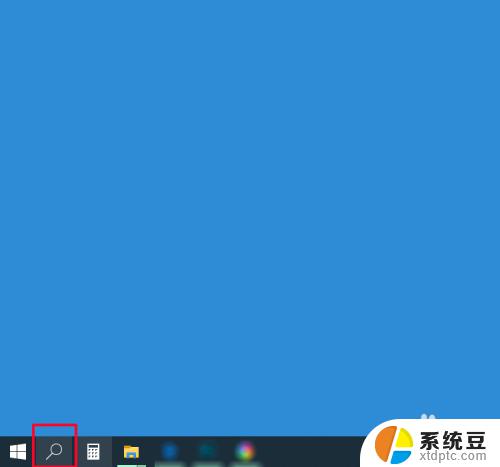
2.然后在搜索对话框中输入“屏幕保护程序”,然后点击“打开”选项,如下图所示:

3.打开之后进入到“屏幕保护程序设置”界面,如下图所示:
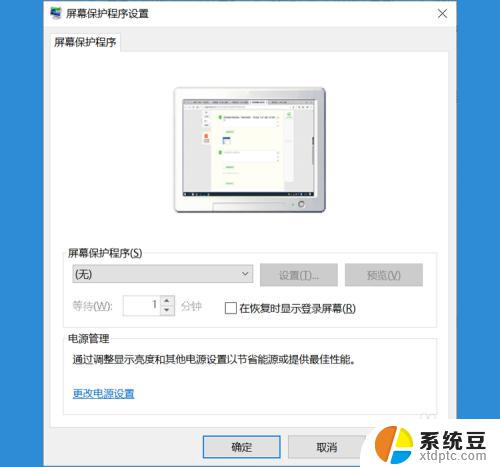
4.点击屏幕保护程序下拉菜单,选择喜欢的方式,如下图所示:
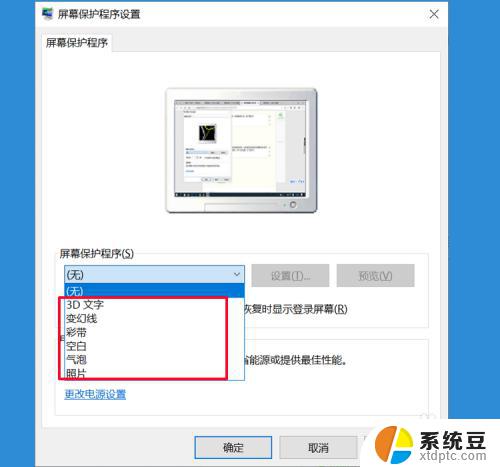
5.然后根据自己的需要设置自动锁屏的时间,可选择性勾选是否在恢复时显示登录屏幕。设置之后点击应用-确定,即可完成设置,如下图所示:
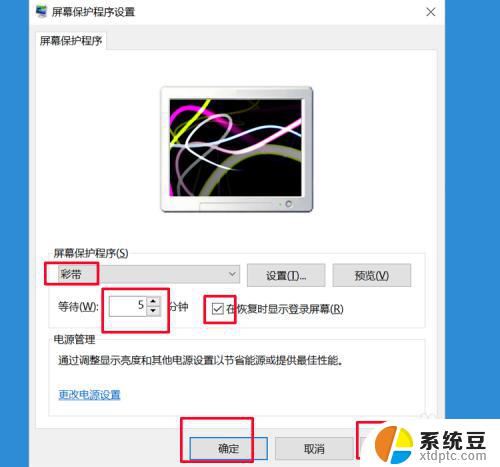
以上是电脑不用时自动锁屏的设置方法,如果您遇到了类似的问题,可以参考本文中提到的步骤进行修复,希望这些信息对您有所帮助。
电脑不用时自动锁屏怎么设置 win10自动锁屏在哪里设置相关教程
- windows10自动锁屏 win10自动锁屏设置方法
- win10锁屏设置在哪里找? Win10电脑锁屏设置教程
- 电脑自动开机在哪里设置方法 Win10设置每天定时自动开机
- 如何设置电脑桌面锁屏时间 Win10电脑锁屏时间设置步骤
- win10调整锁屏时间 Win10电脑自动锁屏时间如何调整
- 电脑如何设置锁屏不断网 Win10电脑锁屏后不断网设置方法
- 如何调整电脑自动黑屏时间 怎样设置win10电脑的自动息屏时间
- 电脑怎么改锁屏时间 Win10电脑设置屏保时间
- windows锁屏怎么设置 win10怎么设置锁屏密码
- win10屏幕锁屏 Win10电脑锁屏设置教程
- windows开机很慢 win10开机破8秒的实用技巧
- 如何将软件设置成开机自动启动 Win10如何设置开机自动打开指定应用
- 为什么设不了锁屏壁纸 Win10系统锁屏壁纸无法修改怎么处理
- win10忘了开机密码怎么进系统 Win10忘记密码怎么办
- win10怎样连接手机 Windows10 系统手机连接电脑教程
- 笔记本连上显示器没反应 win10笔记本电脑连接显示器黑屏
win10系统教程推荐
- 1 windows开机很慢 win10开机破8秒的实用技巧
- 2 如何恢复桌面设置 win10怎样恢复电脑桌面默认图标
- 3 电脑桌面不能显示全部界面 win10屏幕显示不全如何解决
- 4 笔记本连投影仪没有声音怎么调 win10笔记本投影投影仪没有声音怎么解决
- 5 win10笔记本如何投影 笔记本投屏教程
- 6 win10查找隐藏文件夹 Win10隐藏文件查看方法
- 7 电脑自动开机在哪里设置方法 Win10设置每天定时自动开机
- 8 windows10找不到win7打印机 Win10系统电脑如何设置共享Win7主机的打印机
- 9 windows图标不显示 Win10任务栏图标不显示怎么办
- 10 win10总显示激活windows 屏幕右下角显示激活Windows 10的解决方法